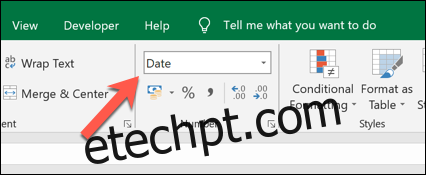Se você precisar extrair rapidamente o ano de uma data no Microsoft Excel, poderá usar a função ANO. Isso fornecerá o valor do ano em uma célula separada, permitindo que você o use em uma fórmula separada.
A função YEAR pode ser especialmente útil se você converteu texto em valores de data no Excel e deseja extrair os valores de ano de seus dados.
Para usar a função YEAR, você precisará abrir sua planilha do Excel e ter células contendo datas (em qualquer formato) definidas como um valor numérico “Data” apropriado.
É melhor definir esses valores de célula como valor numérico de “Data longa” ou “Data curta” usando o menu suspenso Home > Número. Você também pode usar células com formatos de data personalizados.
 Menu suspenso de números.’ largura=”426″ altura=”175″ onload=”pagespeed.lazyLoadImages.loadIfVisibleAndMaybeBeacon(this);” onerror=”this.onerror=null;pagespeed.lazyLoadImages.loadIfVisibleAndMaybeBeacon(this);”>
Menu suspenso de números.’ largura=”426″ altura=”175″ onload=”pagespeed.lazyLoadImages.loadIfVisibleAndMaybeBeacon(this);” onerror=”this.onerror=null;pagespeed.lazyLoadImages.loadIfVisibleAndMaybeBeacon(this);”>
Se você tiver uma data convertida em um número, também poderá extrair o ano de um número “serial” de 5 dígitos do Excel, que conta o número de dias a partir de 1º de janeiro de 1900. Você pode ver esse valor alterando qualquer valor de data para um valor numérico padrão usando o menu Home > Number.
Devido a esse limite específico, você só pode usar YEAR para extrair o ano de datas a partir de 1º de janeiro de 1900 em diante. A função não funcionará com datas anteriores a isso.
Para extrair o ano de uma célula que contém uma data, digite =YEAR(CELL), substituindo CELL por uma referência de célula. Por exemplo, =YEAR(A2) pegará o valor de data da célula A2 e extrairá o ano dela.
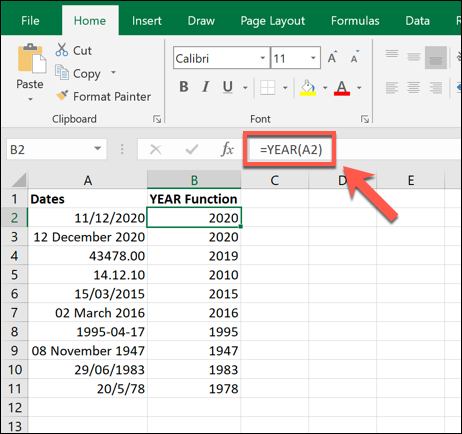
O exemplo acima mostra vários estilos de valores de data na coluna A. Independentemente do formato, a função YEAR usada na coluna B é capaz de lê-los e extrair o valor do ano.
Se preferir, você também pode usar um número “serial” de 5 dígitos do Excel, em vez de uma referência de célula.
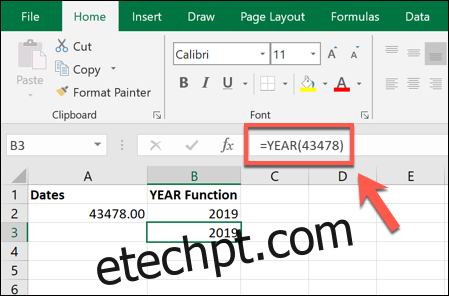
O exemplo acima mostra isso usando a fórmula =YEAR(43478), com um número de série (43478) correspondente à data (13 de janeiro de 2019), que a função YEAR é capaz de entender. A partir desse número de série, o ano (2019) é retornado.
O valor retornado por uma fórmula contendo a função YEAR pode ser usado por outra fórmula. Por exemplo, você pode combiná-lo com uma fórmula DATE (por exemplo, =DATE(YEAR(A2),1,11 ) para criar um valor de data válido.
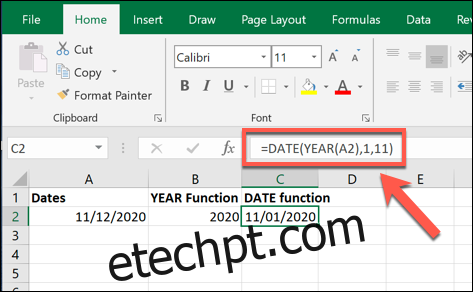
Se quiser repeti-lo para vários valores de data, você pode usar a alça de preenchimento para copiar a fórmula YEAR em células adicionais.